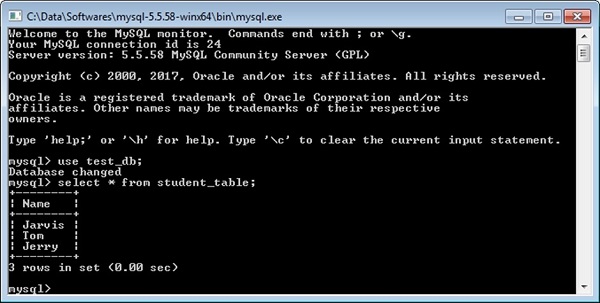Ý tưởng Intellij - Cơ sở dữ liệu
IntelliJ cung cấp công cụ cơ sở dữ liệu cho phép bạn thực hiện thao tác liên quan đến cơ sở dữ liệu từ chính IDE. Nó hỗ trợ tất cả các cơ sở dữ liệu chính như MySQL, Oracle, Postgress, SQL server và nhiều hơn nữa. Trong chương này, chúng ta sẽ thảo luận về cách IntelliJ hỗ trợ cơ sở dữ liệu MySQL.
Chúng tôi giả định rằng người đọc đã quen với các khái niệm cơ sở dữ liệu và các công cụ cần thiết của cơ sở dữ liệu được cài đặt và cấu hình trên hệ thống của bạn.
Tạo nên cơ sở dữ liệu
Để bắt đầu, chúng tôi sẽ tạo một cơ sở dữ liệu - test_db. Thực hiện lệnh sau trong dấu nhắc lệnh:
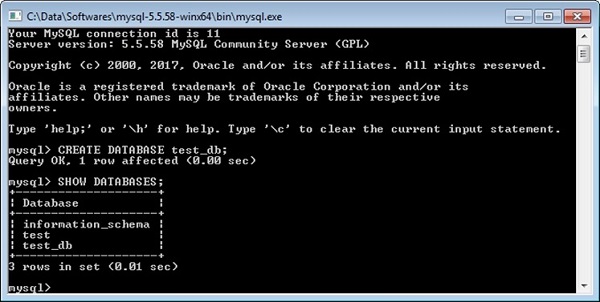
Kết nối với Cơ sở dữ liệu
Làm theo các bước sau để kết nối với Cơ sở dữ liệu -
Hướng đến View → Tool Windows → Database.
Nhấp vào biểu tượng dấu cộng màu xanh lá cây và chọn Nguồn dữ liệu → MySQL.
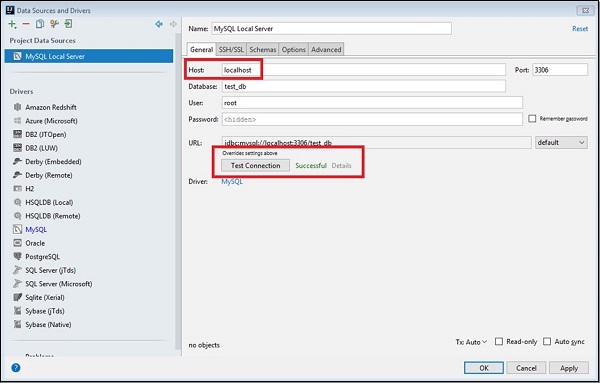
Nhập địa chỉ máy chủ và nhấp vào nút Kiểm tra kết nối.
Nếu mọi thứ suôn sẻ thì nó sẽ hiển thị Thành công như trong hình trên.
Bấm vào nút OK để lưu kết nối.
Tạo bảng
Làm theo các bước sau để tạo một bảng mới -
Bấm chuột phải vào ngăn cơ sở dữ liệu và chọn lược đồ.
Chọn New → Table Lựa chọn
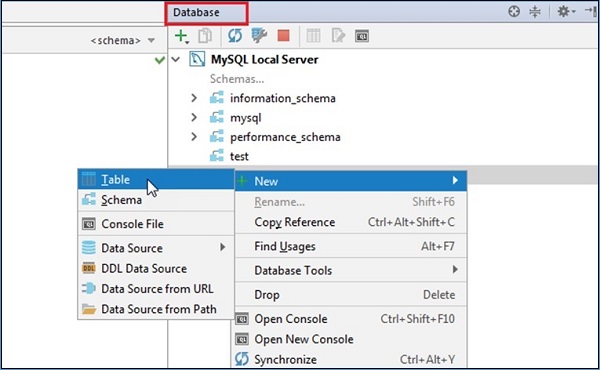
Một cửa sổ mới sẽ xuất hiện. Xác định bảng với các cột, loại, v.v.
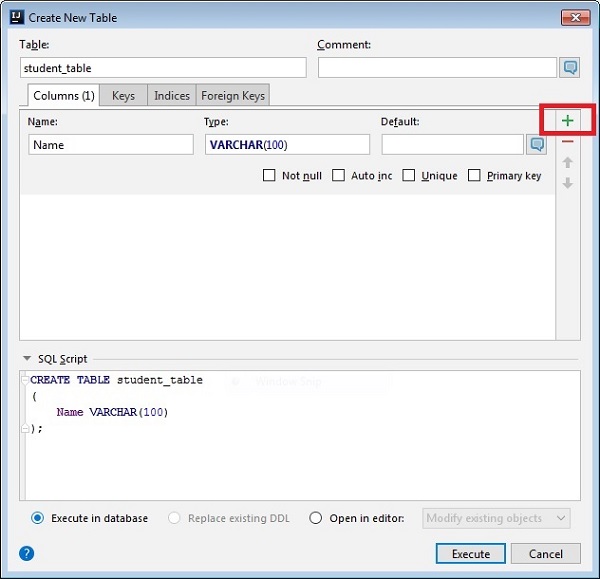
Nhấp vào nút Thực thi
Nhấp vào nút Thực thi
Chèn dữ liệu
Làm theo các bước sau để chèn dữ liệu -
- Chọn bảng từ ngăn cơ sở dữ liệu.
- Nó sẽ mở bảng trong cửa sổ mới.
- Nhấp vào biểu tượng dấu cộng để chèn hàng mới.
- Nhấp vào nút Gửi để thực hiện các thay đổi vĩnh viễn.
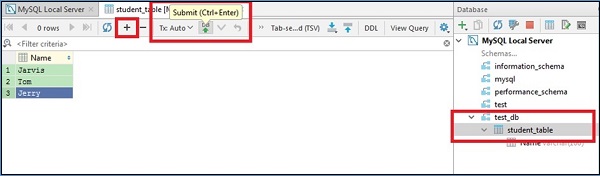
Khôi phục dữ liệu
Để truy xuất dữ liệu, bấm đúp vào student_table từ ngăn cơ sở dữ liệu. Nó sẽ hiển thị dữ liệu bảng trong cửa sổ mới.
Để đảm bảo rằng dữ liệu được chèn vào bảng, hãy mở dấu nhắc lệnh và thực hiện các lệnh sau: